QuickTime Player Slow Motion: דרכים ברורות להאט את הווידאו שלך
למטרה זו, תוכל למצוא מספר תוכנות לעריכת וידאו איטיות באינטרנט. לשחקנים רבים יש תכונה מובנית המאפשרת לך להאט את הסרט שלך באופן ידני. QuickTime Player היא תוכנית שיכולה לנגן את כל פורמטי המדיה שאתה צריך. התעלמות מהעוצמה של נגן QuickTime האמין והעקבי היא פשוטה. בנוסף ליכולת השמעת קבצי מוזיקה ווידאו, QuickTime מגיע מצויד במספר פונקציות חיוניות שיסייעו לך בניהול קובצי המדיה שלך. הנה איך QuickTime בהילוך איטי סרטון בשלושה שלבים פשוטים.
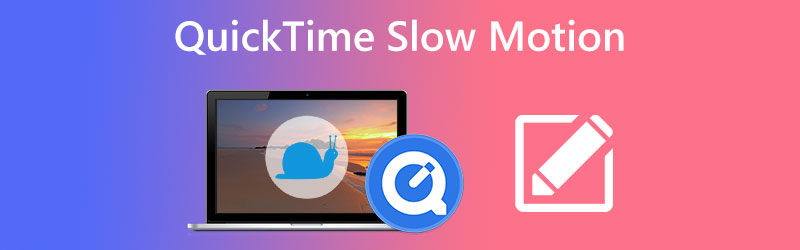
- חלק 1. כיצד ליצור סרטון בהילוך איטי ב-QuickTime
- חלק 2. כיצד להשבית את פונקציית ההילוך האיטי ב-QuickTime
- חלק 3. האם יש QuickTime עבור Windows?
- חלק 4. שאלות נפוצות על איך QuickTime יכול להפעיל סרטון בהילוך איטי
חלק 1. כיצד ליצור סרטון בהילוך איטי ב-QuickTime
1. דרך תפריט נגן
נניח שאתה רוצה לראות את הסרטונים שלך בנגן QuickTime במהירות האפשרית. במקרה כזה, מומלץ מאוד ללכת על פתרון שיחזיק מעמד לאורך זמן. אתה יכול לשנות את הגדרות היישום על ידי שימוש בסרגל הכלים ולהתאים את מהירות הקליפ כדי להתאים לדרישות שלך על ידי האצה או האטה שלו.
שלב 1: הפעל את נגן Quicktime הממוקם במחשב שלך. לאחר מכן, כלול את הסרטון בממשק המשתמש.
שלב 2: העבר את המיקוד שלך לסרגל הכלים ובחר בכרטיסייה Windows. כאשר אתה לוחץ על הכפתור המסומן בקרות A/V, יופיע חלון דיאלוג.
שלב 3: למצוא את ה מהירות השמעה תפריט, והתאם את מהירות הסרט על ידי הגדלת או הפחתה. החזירו את המכסה לקופסה והמשיכו לנגן את הסרטון.
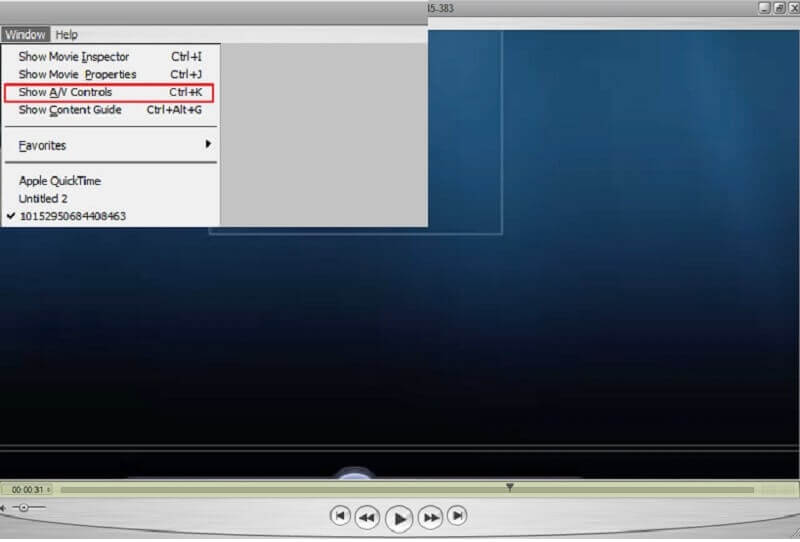
2. באמצעות מקשי קיצור ייעודיים
ל-QuickTime אין מקש קיצור מיוחד שבו תוכל להשתמש כדי להאיץ או להאט סרטון. עם זאת, אם אתה משתמש בעכבר ובמקלדת של המחשב שלך, אתה עשוי להשלים את המשימה תוך זמן קצר.
שלב 1: QuickTime Player אמור להיות מופעל במחשב שלך, ואתה צריך לפתוח את הסרטון שבו.
שלב 2: התחל לנגן את הסרטון תוך לחיצה בו-זמנית על מקש ALT במקלדת שלך. החזק את לחצן העכבר תוך כדי לחיצה בו-זמנית על לחצן ההאטה בנגן. זה יאיץ את הסרטון.
שלב 3: פשוט ללחוץ על ALT מקש ולאחר מכן לחיצה על הרצה אחורה כפתור יאט את קצב הסרטון.
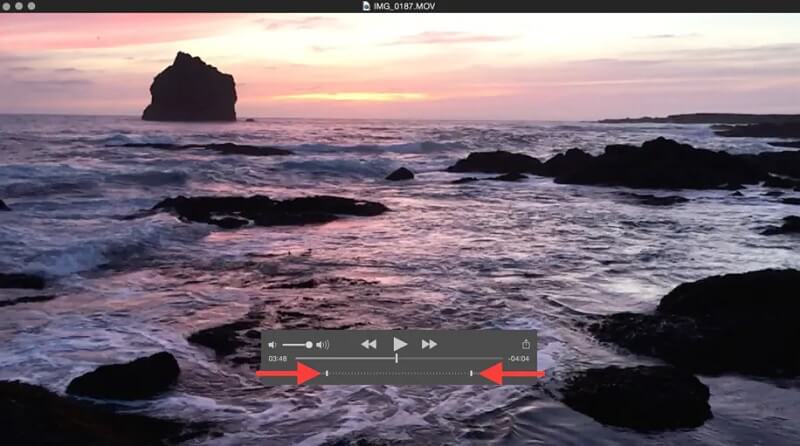
חלק 2. כיצד להשבית את פונקציית ההילוך האיטי ב-QuickTime
התאמת מהירות ההשמעה, אתה יכול לשנות את קצב הסרט כדי להתאים לדרישות שלך. בהתאם להעדפותיך, תוכל להאיץ את הסרט או להאט אותו. כאשר אתה מרוצה שהמהירות שבה הפעלת סרטונים ב-QuickTime עונה על הדרישות שלך, אתה חופשי להשבית את פונקציית ההילוך האיטי שמציעה QuickTime.
שלב 1: לאחר בחירת Windows מסרגל הניווט הראשי, בחר את ה הצג פקדי A/V אפשרות מתפריט המשנה.
שלב 2: כדי לשנות את מהירות ההשמעה, לחץ על הכפתור ולאחר מכן גרור את מחוון ההשמעה שמאלה או ימינה בחלון החדש שנפתח. כדי למנוע מהסרטון להתנגן במהירות לא הולמת, כבה את הגדרות האודיו והווידאו.
שלב 3: כדי לשמור את הסרט המעודכן, אתה יכול להשתמש בסרט שלך CTRL + S או CMD + S מפתחות. אתה יכול לבטל ביעילות הילוך איטי ב-QuickTime Player בכמה לחיצות עכבר בלבד.
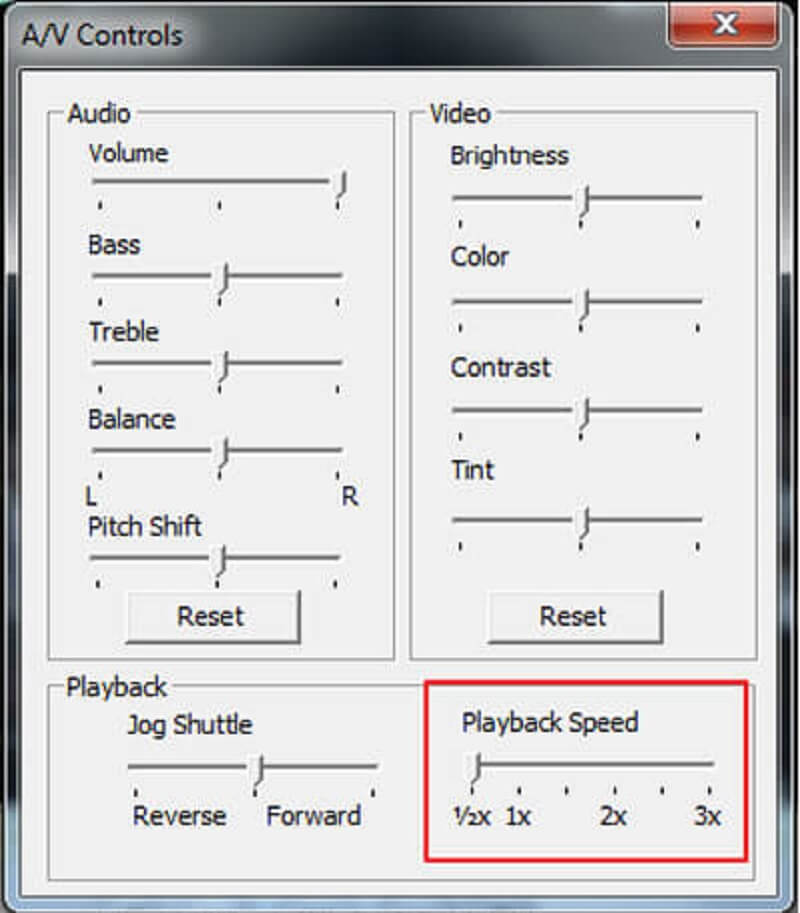
חלק 3. האם יש QuickTime עבור Windows?
לאחרונה הושקה גרסת Windows של QuickTime Player. עם זאת, כדי להשתמש בו, מערכת ההפעלה שלך חייבת להיות Windows 7 ואילך. למרות ש-QuickTime הוא נגן מדיה נוח, הוא אינו מספק כרגע שיטה אמינה להאצה או האטה של קצב הסרט. בנוסף, ישנה אפשרות שזה ימיט הרס על איכות השמע והווידאו של הקובץ. שקול את האפשרות ששימוש בנגן QuickTime אינו מניב עבורך את התוצאות הרצויות. בתרחיש כזה, אנו ממליצים לך להשתמש ב- ממיר וידאו Vidmore. עבור משתמשי Mac, זוהי תוכנת עריכת הווידאו והמרת פורמט הקבצים המצוינת ביותר הקיימת. בנוסף, בגלל האופי הלא מסובך של ממשק המשתמש שלו, הוא פשוט לשימוש, מה שהופך אותו למתאים גם למתחילים וגם למשתמשים מנוסים.
אתה יכול לשנות את מהירות הנגינה של כל וידאו במומחיות בעזרת ממיר הווידאו Vidmore. בנוסף, מדובר בתוכנת עריכת וידאו רבת עוצמה המאפשרת למשתמשים לקצץ במהירות קליפים, להוסיף אפקטים וכתוביות ולהוסיף את שניהם לסרטונים שלהם. לבסוף, לא תצטרך לעבור את הטרחה של איפוס מהירות הסרטון שלך מכיוון שכלי זה יכול לצמצם את קצב הסרטון שלך.
שלב 1: לחץ על הורדה חינמית אפשרות אם אתה משתמש ב-Windows או ב-Mac. עליך להגדיר את המשגר ולאפשר לו לפעול במכשיר שלך.
הפעל את ממיר הווידאו הזה, ולחץ שם כשתגיע ל- ארגז כלים לשונית. לאחר מכן, אתר את בקר מהירות הווידאו ולחץ עליו. בנוסף, ודא את ועוד הסמל נבחר והוסף את הסרטון שלך.
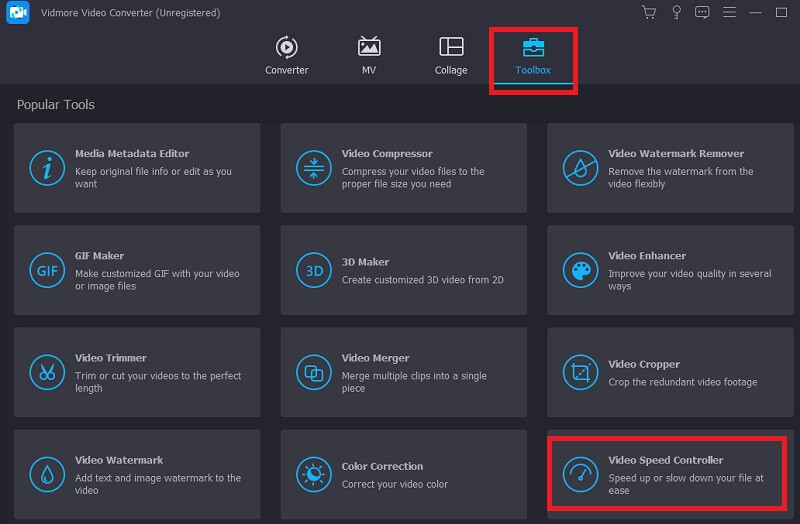
שלב 2: לאחר העלאה מוצלחת של הסרטון, הוא יציג בפניכם שמונה אפשרויות מהירות שונות לבחירה.
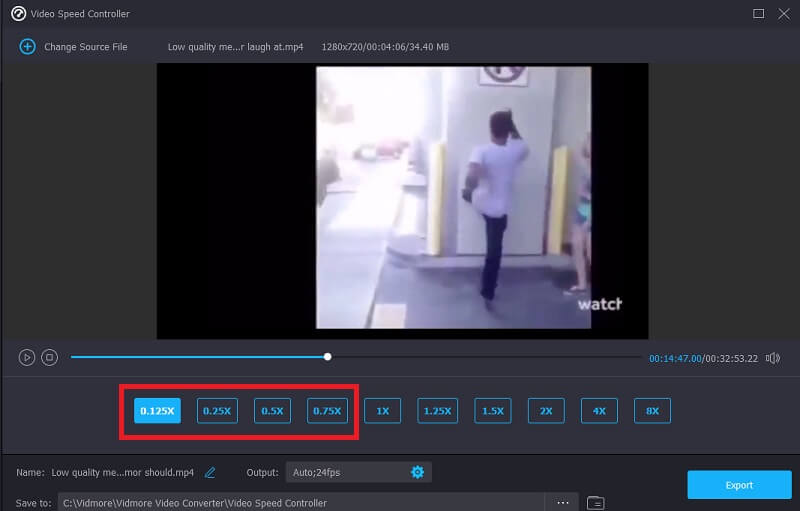
אם אתה רוצה לשנות את הקליפ שלך, לחץ על הסמל שנראה כמו הגדרה, ולאחר מכן שנה את החלק של האיכות שאתה רוצה לשנות. לאחר שהשיפור הוגדר בצורה מושלמת, תוכל להמשיך לדחוף את בסדר לַחְצָן

שלב 3: בשלב האחרון, עליך ללחוץ על יְצוּא לחצן והמתן עד להשלמת התהליך.

חלק 4. שאלות נפוצות על איך QuickTime יכול להפעיל סרטון בהילוך איטי
האם QuickTime ב-Mac בחינם?
מכיוון שהוא מותקן מראש בכל Mac ו-MacBook, השימוש ב-QuickTime ב-Mac הוא לגמרי בחינם. תידרש לשלם עבור תוכנית לגישה לכל התכונות הזמינות בגרסת המקצוענים.
האם ל-QuickTime יש דרך מהירה לשנות את מהירות הסרטונים?
הגרסה העדכנית ביותר של QuickTime כוללת את היכולת להאיץ סרט במהירות. אתה יכול ללחוץ על קיצור הדרך 'אפשרויות' כאשר אתה רוצה להאיץ סרטונים ב-QuickTime. זה לא תואם ל-QuickTime 7 בשלב זה.
באילו פורמטים ניתן להשתמש עם QuickTime?
QuickTime Player עבור Mac תואם לפורמטים שונים של קבצים. מגוון רחב של פורמטים זמינים, חלקם הם AAC, MP3, AIFF, DV, AVI, FLAC ו-3GP.
מסקנות
היצירה, כפי שהוזכר קודם לכן, הציעה כמה עצות פשוטות שיכולות לעזור לזרז את ההשמעה של כל סרט, אבל במיוחד כזה שהוא מאוד ממושך. גילית איך להפעיל את הסרטון ב-Mac עם QuickTime Player בהילוך איטי. בנוסף, נסביר שיטה פשוטה לכיבוי ההפעלה של סרטונים בהילוך איטי ב-QuickTime. אני מקווה שאחרי קריאת הפוסט הזה, עכשיו תעריכו סרטים יותר.


